Conecte/controle computadores pela rede com o KontrolPack

Controle computadores em sua rede com facilidade usando o KontrolPack. Conecte e gerencie computadores com diferentes sistemas operacionais sem esforço.
Precisa ter o Microsoft Word em execução no seu laptop ou desktop Linux para uso no trabalho ou na escola? Não tem certeza sobre como configurá-lo? Acompanhe enquanto demonstramos como executar o Microsoft Word no Linux!
Método 1 - Unofficial-webapp-office
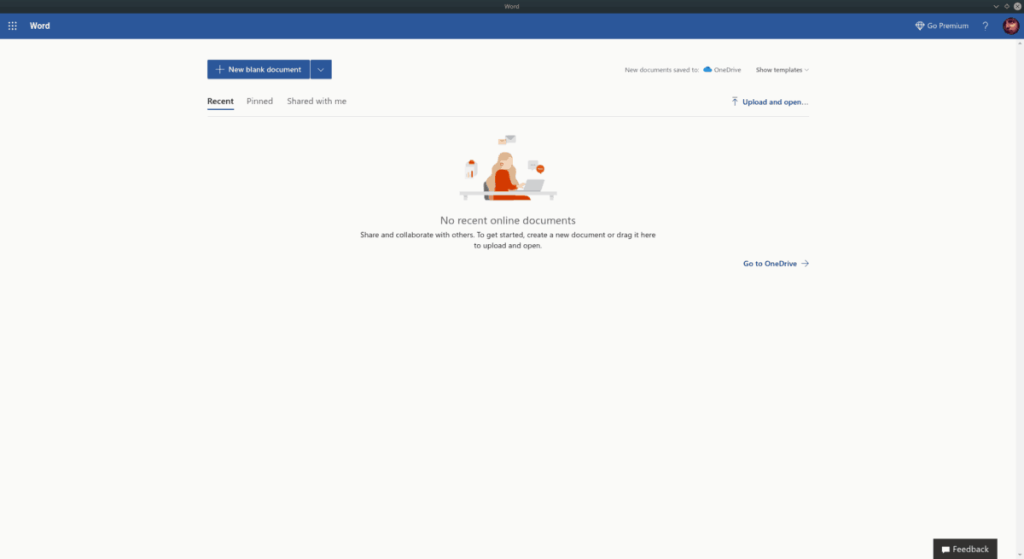
Para aqueles que desejam começar a usar o Microsoft Word no Linux, a melhor maneira de fazer isso é com o pacote “unofficial-webapp-office”. É um invólucro da web simples que entrega as versões online do Microsoft Office para usuários do Linux.
Atualmente, o Word está no Linux com a ajuda de pacotes Snap, que são suportados por cerca de 75% dos sistemas operacionais Linux. Como resultado, fazer o famoso processador de texto da Microsoft funcionar é fácil.
Para iniciar a instalação do Word em seu PC Linux, abra uma janela de terminal na área de trabalho pressionando Ctrl + Alt + T ou Ctrl + Shift + T no teclado. Em seguida, siga as instruções Snap ou Flatpak descritas abaixo.
Instruções de instalação instantânea
A instalação do pacote Snap para Word começa habilitando o tempo de execução do Snapd. Para habilitar este tempo de execução, use a ferramenta de gerenciamento de pacotes do seu PC Linux e instale o pacote “snapd” dos repositórios de software, e habilite snapd.socket-o com o sistema init systemd. Como alternativa, siga nosso guia detalhado sobre como configurar o Snapd em seu PC Linux .
Quando o tempo de execução do Snapd está habilitado em seu PC Linux, os pacotes do Snap estão prontos para uso. A partir daqui, você poderá instalar o Word com o seguinte comando de instalação instantânea abaixo.
sudo snap install unofficial-webapp-office
Com o aplicativo “Unofficial-webapp-office” instalado em seu PC Linux por meio do pacote Snap, vá para a próxima seção para aprender como usar o Word no Linux.
Usando o Word
Siga as instruções passo a passo abaixo para obter acesso ao Microsoft Word.
Etapa 1: Abra o menu de aplicativos na área de trabalho do Linux pressionando Win no teclado. Como alternativa, clique no botão do menu do iniciador no painel com o mouse.
Etapa 2: No menu do aplicativo, digite “Word” na caixa de pesquisa para pesquisar o atalho do Microsoft Word. Ou encontre a seção “Office” e clique no ícone “Word”.
Etapa 3: Quando o Word é iniciado na área de trabalho do Linux, a IU do processador de texto não é exibida. Em vez disso, você verá uma página “Entrar” da Microsoft.
Use a IU e faça login em sua conta da Microsoft. Se você não tiver uma conta MS, clique no botão “Criar uma”.
Etapa 4: Ao fazer login no aplicativo, você verá a IU do Microsoft Word. A partir daqui, clique no botão “Novo documento em branco” para começar a escrever.
Método 2 - Nativefier
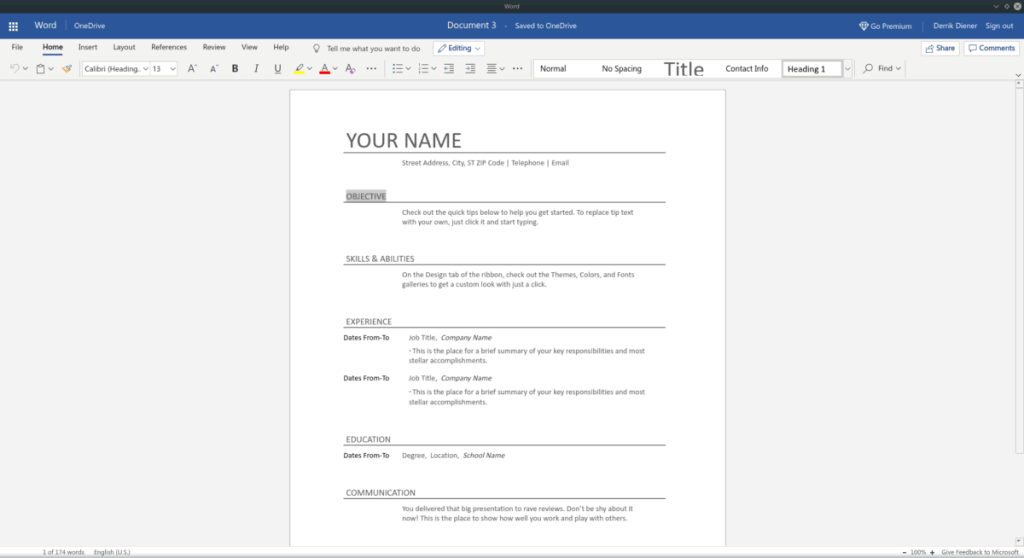
Embora o método Snap para Microsoft Word seja fácil, nem todos podem executar pacotes Snap. Felizmente, é possível criar seu próprio aplicativo Linux Microsoft Word com a ferramenta Nativefier.
Para iniciar a instalação, abra uma janela de terminal e obtenha o NodeJS mais recente funcionando em seu computador Linux.
Ubuntu
sudo apt install npm
Debian
su - apt-get install curl curl -sL https://deb.nodesource.com/setup_11.x | bash - apt-get install -y nodejs
Arch Linux
sudo pacman -S npm
Fedora
sudo dnf install npm
OpenSUSE
sudo zypper install npm
Com o Nativefier instalado, siga as instruções passo a passo para fazer o Microsoft Word funcionar no seu PC Linux.
Etapa 1: usando o comando npm , configure o Nativefier mais recente. É necessário para construir o Microsoft Word no Linux.
sudo npm -g install nativefier
Etapa 2: Use a ferramenta wget para baixar o ícone do Microsoft Word.
wget https://i.imgur.com/6DO8H9X.png -O icon.png
Etapa 3: Execute o comando nativefier para construir o aplicativo Microsoft Word.
nativefier -p linux -a x64 -i icon.png --disable-context-menu --disable-dev-tools --single-instance --internal-urls ". *" https://www.office.com/ lançar / palavra
Etapa 4: renomeie a pasta de saída de “Signintoyouraccount” para “microsoft-word”.
mv ~ / Signintoyouraccount-linux-x64 / ~ / microsoft-word /
Etapa 5: renomeie o binário do MS Word gerado de “Signintoyouraccount” para “word”.
cd ~ / microsoft-word mv Assinar a palavra da sua conta
Etapa 6: coloque os arquivos no /optdiretório e atualize as permissões da pasta.
sudo mv ~ / microsoft-word / / opt / sudo chmod 777 -R / opt / microsoft-word /
Etapa 7: copie o arquivo icon.png em / opt / microsoft-word /.
cp ~ / icon.png / opt / microsoft-word /
Etapa 8: Crie microsoft-word.desktopcom o comando de toque .
toque em ~ / microsoft-word.desktop
Passo 9: A partir daqui, você deve abrir o microsoft-word.desktoparquivo no editor de texto Nano. Usando o comando abaixo, abra o arquivo para edição.
nano -w ~ / microsoft-word.desktop
Etapa 10: cole o código a seguir no editor de texto Nano. Este código irá configurar um novo ícone do Microsoft Word que você pode usar para iniciar o aplicativo a partir da /opt/microsoft-word/pasta em seu PC Linux.
[Desktop Entry]
Comment[en_US]= Access Microsoft Word on Linux.
Exec=/opt/microsoft-word/word
GenericName=Microsoft Word
Name=Microsoft Word
Icon=/opt/microsoft-word/icon.png
Categories=Office
Type=Application
Etapa 11: Atualize as permissões do arquivo de microsoft-word.desktop, para que seja executável. Alterar as permissões para este arquivo é crítico, ou ele não aparecerá no menu do seu aplicativo.
sudo chmod + x ~ / microsoft-word.desktop
Etapa 12: coloque o arquivo de atalho /usr/share/applications/usando o comando mv .
sudo mv microsoft-word.desktop / usr / share / applications /
Assim que o arquivo de atalho do Microsoft Word for colocado no /usr/share/applications/diretório, você poderá iniciar o Microsoft Word a partir da seção “Office” do menu do seu aplicativo na área de trabalho do Linux.
Controle computadores em sua rede com facilidade usando o KontrolPack. Conecte e gerencie computadores com diferentes sistemas operacionais sem esforço.
Você quer executar algumas tarefas repetidas automaticamente? Em vez de ter que clicar em um botão várias vezes manualmente, não seria melhor se um aplicativo
O iDownloade é uma ferramenta multiplataforma que permite ao usuário baixar conteúdo sem DRM do serviço iPlayer da BBC. Ele pode baixar vídeos no formato .mov
Temos abordado os recursos do Outlook 2010 em muitos detalhes, mas como ele não será lançado antes de junho de 2010, é hora de dar uma olhada no Thunderbird 3.
De vez em quando, todo mundo precisa de uma pausa. Se você está procurando um jogo interessante, experimente o Flight Gear. É um jogo multiplataforma de código aberto e gratuito.
O MP3 Diags é a ferramenta definitiva para corrigir problemas na sua coleção de áudio musical. Ele pode marcar corretamente seus arquivos MP3, adicionar capas de álbuns ausentes e corrigir VBR.
Assim como o Google Wave, o Google Voice gerou um burburinho em todo o mundo. O Google pretende mudar a forma como nos comunicamos e, como está se tornando
Existem muitas ferramentas que permitem aos usuários do Flickr baixar suas fotos em alta qualidade, mas existe alguma maneira de baixar os Favoritos do Flickr? Recentemente, viemos
O que é Sampling? Segundo a Wikipédia, “É o ato de pegar uma parte, ou amostra, de uma gravação sonora e reutilizá-la como um instrumento ou
O Google Sites é um serviço do Google que permite ao usuário hospedar um site no servidor do Google. Mas há um problema: não há uma opção integrada para fazer backup.



![Baixe o FlightGear Flight Simulator gratuitamente [Divirta-se] Baixe o FlightGear Flight Simulator gratuitamente [Divirta-se]](https://tips.webtech360.com/resources8/r252/image-7634-0829093738400.jpg)




